Меню -> Конфигурация -> Поддержка -> Настройка поддержки и внизу нажимаем кнопку Сравнить, объединить.
Все 99% ручных глюков этим можно закрыть. Дело раскрыто.
Posted onLeave a comment
Меню -> Конфигурация -> Поддержка -> Настройка поддержки и внизу нажимаем кнопку Сравнить, объединить.
Все 99% ручных глюков этим можно закрыть. Дело раскрыто.
Posted onLeave a comment
Генерация сертификатов
1. Идем на официальный сайт https://openvpn.net/index.php/open-source/downloads.html (community->downloads) и скачиваем ПО OpenVPN 2.3.18 (old stable) — released on 2017.09.26
2. Устанавливаем ПО
3. Открываем C:\Program Files\OpenVPN\easy-rsa\vars.bat.sample
Переименовываем vars.bat.sample в vars.bat, открываем файл и изменяем строки:
set KEY_COUNTRY=RU
set KEY_PROVINCE=Moscow
set KEY_CITY=Moscow
set KEY_ORG=UMEL
set KEY_EMAIL=admin@umel.ru
set KEY_CN=server
set KEY_NAME=server
set KEY_OU=UMEL
set PKCS11_MODULE_PATH=server
set PKCS11_PIN=1234
4. Генерируем сертификаты. Запускаем командную строку от имени администратора, переходим в каталог C:\Program Files\OpenVPN\easy-rsa\
Набираем vars, потом clean-all, читаем информативную надпись "Скопировано файлов - 1
5. Командами:
build-ca- генерируем публичный сертификат.
build-key-server server (имя может быть любым) — генерируем сертификат сервера
build-key client1 — генерируем сертификат пользователя/
На все вопросы нажимаем enter или y. Потому как мы все нужное уже прописали в vars.bat
Все созданные сертификаты будут находиться C:\Program Files\OpenVPN\easy-rsa\keys
Настройка Mikrotik
1. Копируем ca.crt, server.crt, server.key, заходим в Mikrotik — Files и жмем на иконку вставить.
2. Импортируем сертификаты в Mikrotik System - Certificates - выбор сертификата - кнопка Import.
3. Создаем пул адресов

4.Создаем PPP-профиль. (PPP - Profiles)
5.Настраиваем сервер VPN (PPP- Interface - OVPN Server)

6. добавляем пользователя (PPP - Secrets)
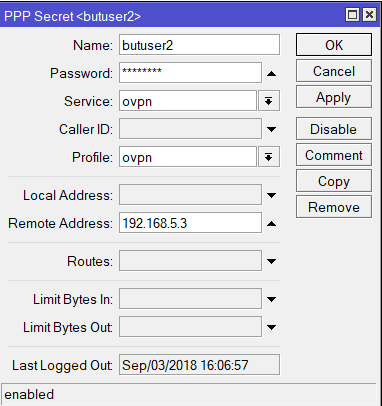
7. Создаем разрешающее правило в Firewall
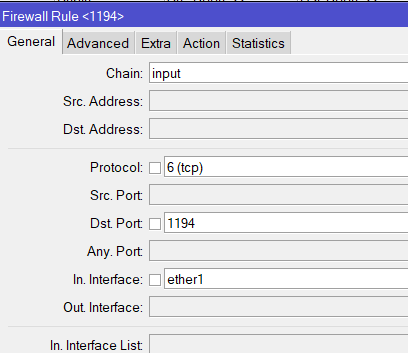
Настройка клиента
1. Устанавливаем OpenVPN, который мы скачали ранее
2.Копируем ранее созданные файлы ca.crt, client.crt, client.key в C:\Program Files\OpenVPN\config.
3. Там же создаем файл auth.cfg. Первой строчкой прописываем имя пользователя, второй пароль.
4. В папке C:\Program Files\OpenVPN\sample-config находим файл client.ovpn копируем его в C:\Program Files\OpenVPN\config и изменяем строки:
remote XXX.XXX.XXX.XXX 1194 (XXX.XXX.XXX.XXX- внешний адрес mikrotik)
ca ca.crt
cert client1.crt
key client1.key
auth-user-pass auth.cfg
5. на клиенте прописываем обратный маршрут
route add -p 192.168.0.0 mask 255.255.255.0 192.168.5.1
